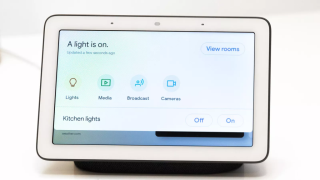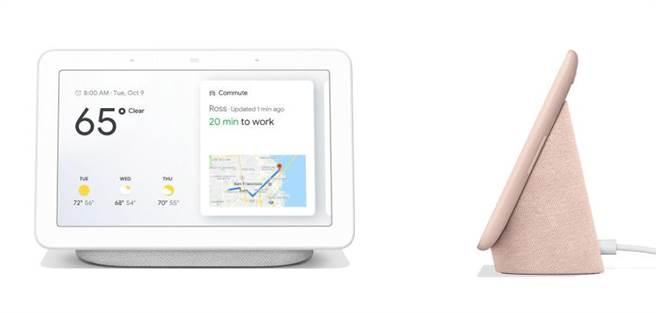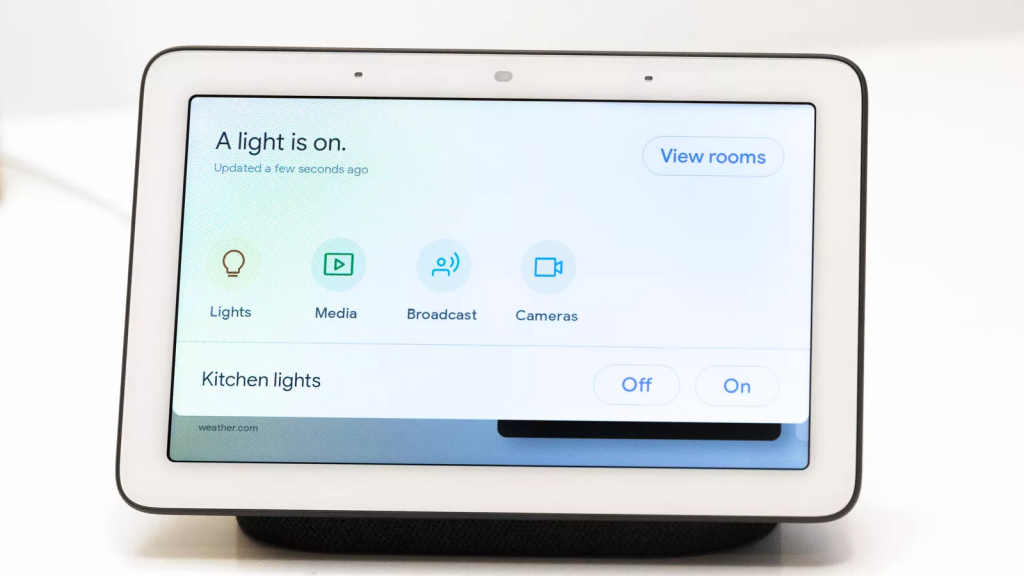Sekarang semuanya menjadi lebih pintar, mengapa tidak rumah Anda! Google dengan bangga memperkenalkan Home Hub-nya, speaker pintar yang menangani rumah Anda dengan cerdas. Perangkat ini seperti speaker pintar lainnya seperti Amazon Echo, Alexa dll. Namun, Anda mendapatkan layar yang lebih cerdas yang meningkatkan pengalaman speaker pintar Anda ke tingkat yang lebih baik.
Jika Anda ingin meningkatkan rumah Anda dengan teknik modern yang tersedia, speaker pintar ada untuk Anda. Namun, penting bagi Anda untuk mengetahui cara menggunakan Google Home Hub terlebih dahulu agar Anda tidak menyesali pembelian Anda. Hari ini, kami akan membantu Anda menyiapkan Google Home Hub dalam beberapa langkah:
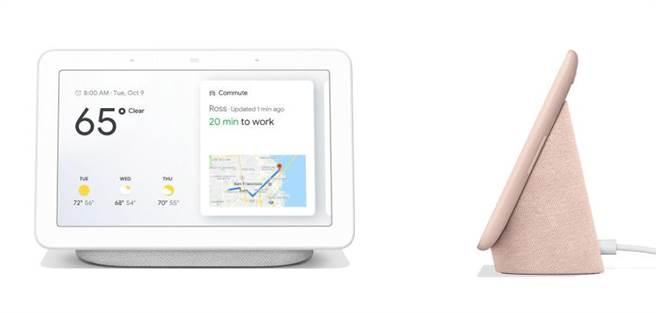
Bagaimana cara menggunakan Google Home Hub?
Setelah Anda membeli perangkat, sekarang saatnya untuk menyiapkan Google Home Hub dengan rumah Anda. Ini termasuk menghubungkan perangkat dengan semua sakelar pintar, bohlam, layanan pihak ketiga, dll. Untuk memulai, Anda hanya perlu mengakses menu Tampilan Beranda hanya dengan menggeser ke bawah dari bagian atas layar perangkat. Di sana, Anda dapat melihat ikon untuk berbagai perangkat, yang akan dikelompokkan berdasarkan kategori yang berbeda. Anda dapat mengakses daftar perangkat pintar Anda dengan mengetuk tombol “ lihat ruangan ”.
- Lampu : Untuk melihat daftar semua lampu pintar yang terhubung, Anda perlu mengetuk ikon 'bola lampu' di Google Home Hub Anda. Dengan cara ini, Anda juga dapat menyalakan atau mematikan lampu. Selain itu, jika lampu pintar memiliki properti yang dapat diredupkan, Anda dapat mengontrol kecerahannya. Anda dapat melakukan aksi ke satu atau sekelompok lampu dengan antarmuka tunggal.
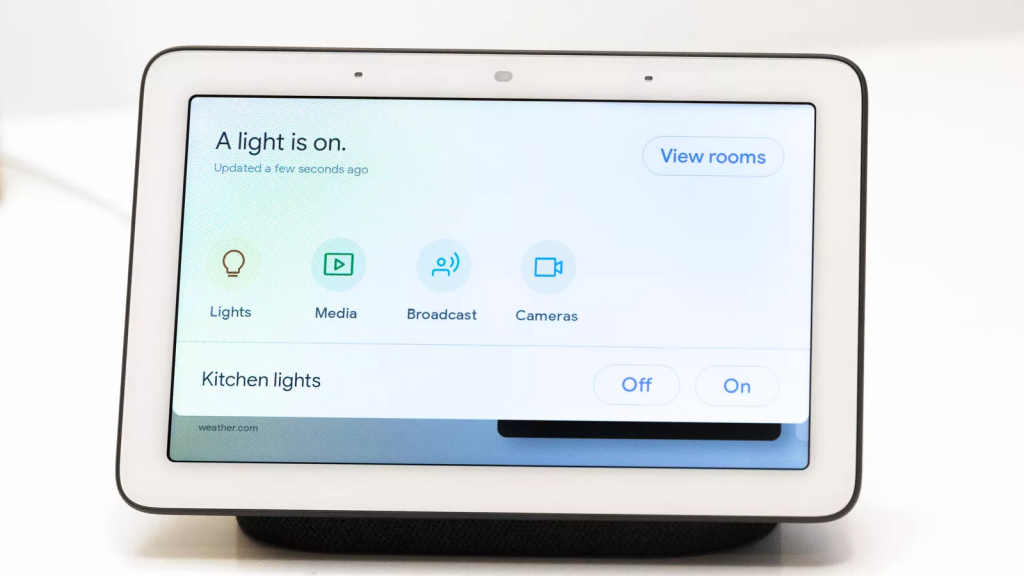
Lihat juga:-
7 Hal Menakjubkan untuk Memulai dengan Google... Google Home hub dapat dengan mudah menangani semua pertanyaan harian Anda, dapat memberi Anda dosis hiburan yang tepat, meningkatkan...
- Termostat : Anda dapat mengakses opsi termostat dasar di dalam menu kontrol. Dengan cara ini, Anda dapat menurunkan atau menaikkan suhu ruangan. Juga, Anda dapat mengatur suhu target area tertentu.
- Kunci : Jika Anda telah memasang kunci pintar di rumah, Anda dapat menggunakan Google Home Hub untuk mengunci atau membuka kunci semua yang terhubung. Setelah dipicu, perangkat akan meminta kode keamanan. Jika Anda belum siap dengan kode, perangkat hanya akan menampilkan status kunci, jika terkunci atau tidak terkunci.
- Kamera : Saat ini, menu Tampilan Beranda hanya mengalirkan umpan video langsung dari kamera Nest. Dengan cara ini, jika kamera dimatikan, perangkat tidak akan memungkinkan mengontrol operasinya atau menyalakannya.
Lihat juga:-
8 Gadget Ramah Anggaran Terbaik untuk Membuat Anda... Lihat daftar gadget rumah Pintar terbaik yang benar-benar ramah anggaran dan dapat membuat rumah Anda lebih pintar...
Mempertimbangkan semuanya, dapat dipahami bahwa speaker pintar akan menjadi kebutuhan domestik masa depan. Setelah Anda mengetahui cara menggunakan Google Home Hub, itu tidak hanya memberi Anda kemewahan tetapi juga membantu Anda dalam keamanan rumah, hemat daya, dll. Sekarang tidak sulit untuk menyiapkan Google Home Hub, Anda dapat menguasai sebuah "perangkat masa depan" untuk memaksimalkannya. Jika Anda ingin berbagi beberapa tips dan trik terkait Google Home Hub, beri tahu kami di komentar di bawah.